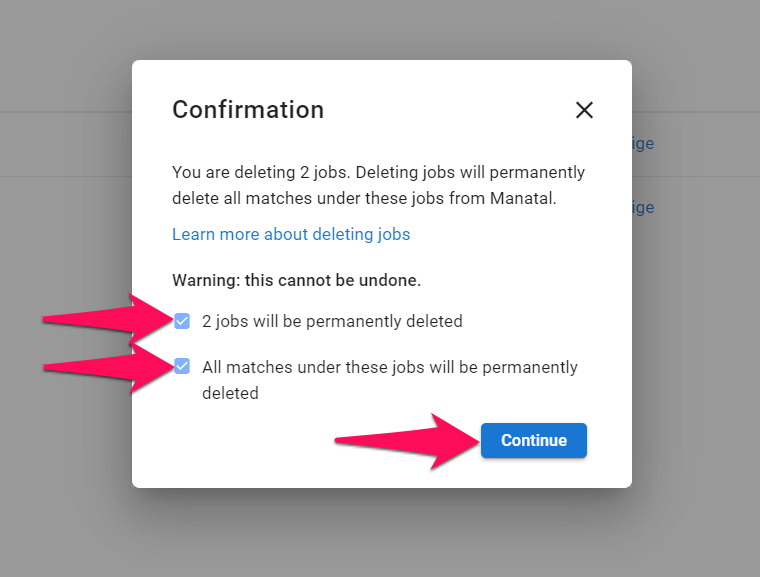La suppression d'un emploi dans Manatal est un processus en deux étapes. Chacune de ces étapes peut être effectuée sur des emplois individuels ou en masse :
- Archiver un emploi : Les emplois archivés sont "cachés" à tous les utilisateurs d'un compte. Ils peuvent être restaurés ou supprimés définitivement par un administrateur via un menu dédié dans l'Administration. Les emplois archivés sont comptabilisés dans le nombre total d'emplois d'un compte.
- Supprimer définitivement l'emploi archivé : L'emploi et toutes ses données associées seront définitivement supprimés. Les emplois supprimés ne sont pas comptabilisés dans le nombre total d'emplois d'un compte.
Qui peut archiver des emplois :
- Les administrateurs peuvent archiver n'importe quel emploi dans la base de données.
- Tout le monde peut archiver les emplois dont ils sont propriétaires. En savoir plus sur la propriété des emplois dans cet article.
1. Archiver des emplois
Archiver un emploi
-
À partir de n'importe quel emploi, cliquez sur l'icône des 3 points, puis sur "Archiver".
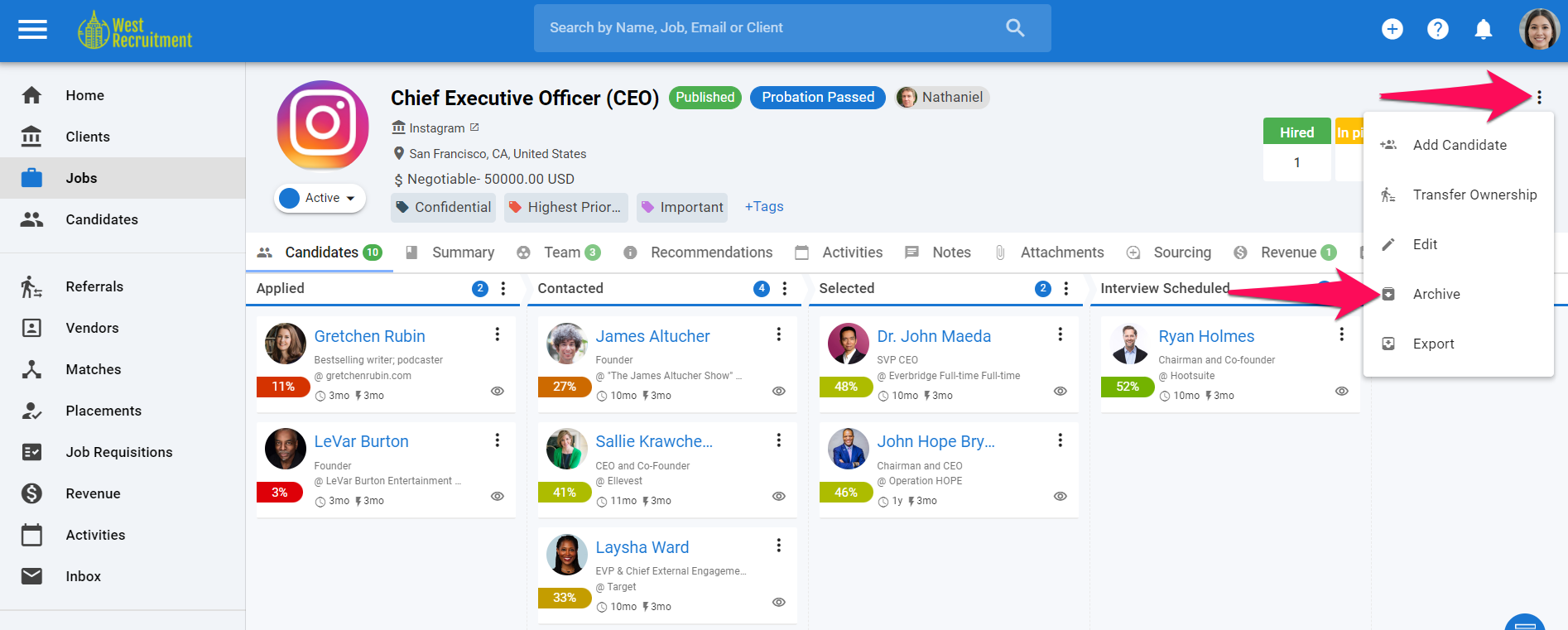
-
Cliquez sur "Continuer" pour confirmer et l'emploi sera archivé.
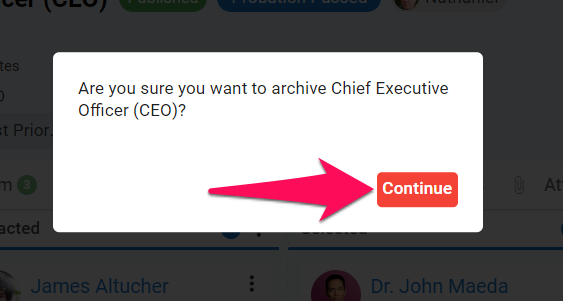
Archiver des emplois en masse
-
Rendez-vous sur la page suivante. Alternativement, cliquez sur "Emplois" dans votre menu latéral.
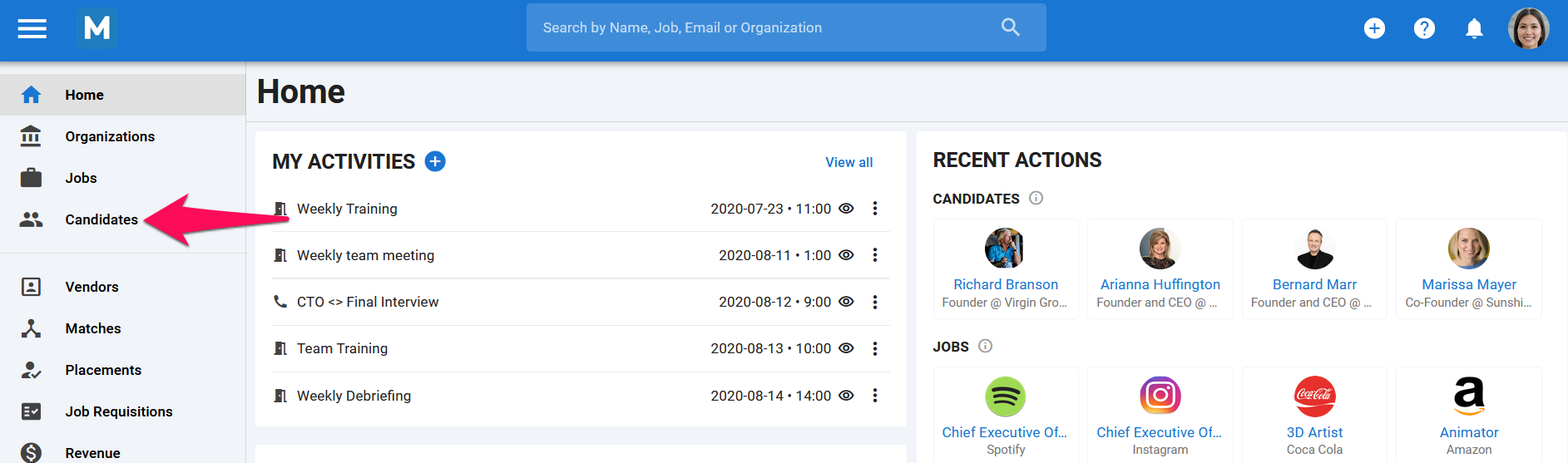
-
Sélectionnez les emplois à archiver. Il est possible de filtrer les emplois affichés en utilisant la fonction Filtres.
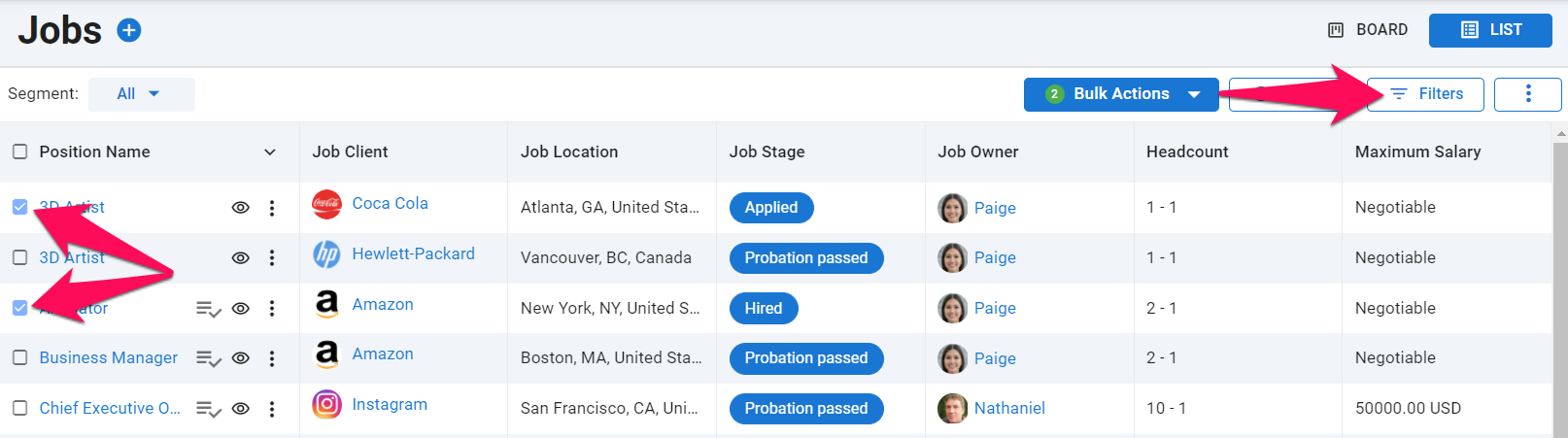
-
Une fois les emplois à archiver sélectionnés, cliquez sur "Actions en masse" puis sur "Archiver" dans le menu déroulant.
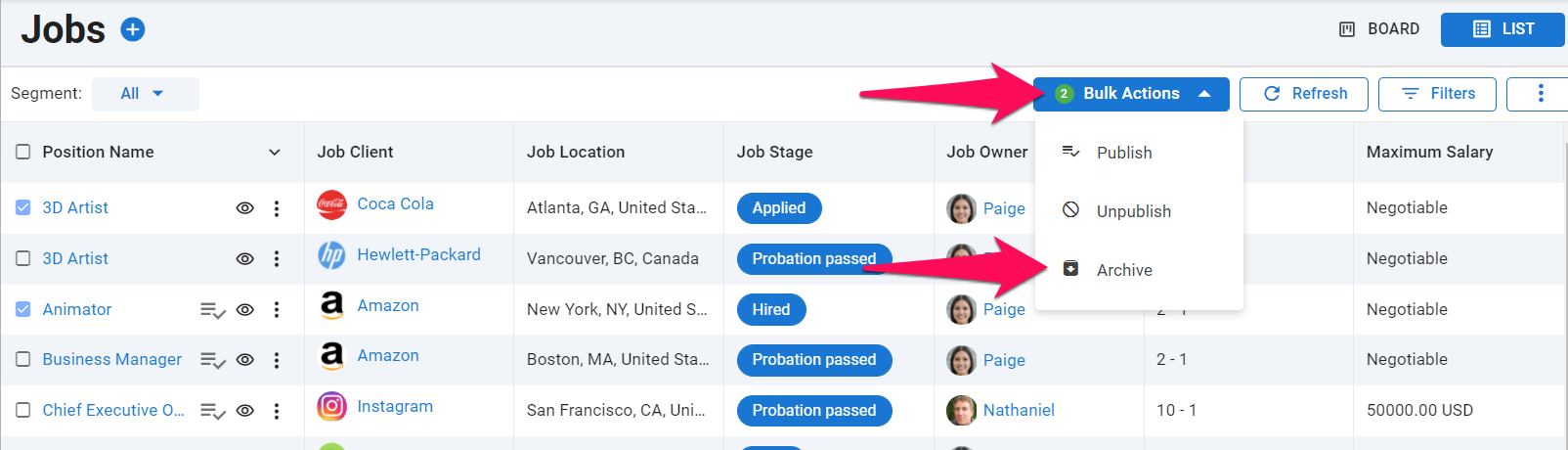
-
Cliquez sur "Continuer" pour confirmer et les emplois seront archivés en arrière-plan.
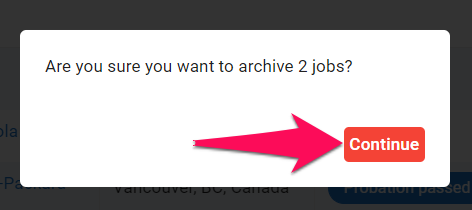
2. Supprimer définitivement des emplois archivés
Ceci ne peut être effectué que par un administrateur.
- Rendez-vous sur la page suivante. Alternativement, cliquez sur "Administration" dans votre menu latéral, ouvrez la catégorie "Gestion des données" puis "Données archivées".


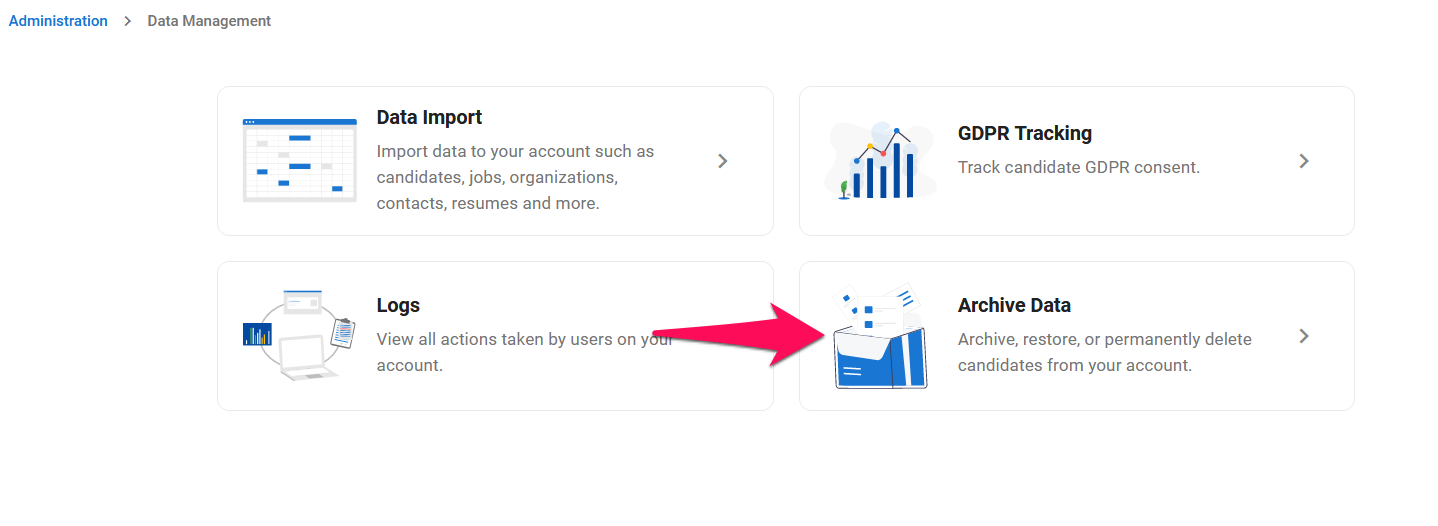
-
Cliquez sur "Emplois".
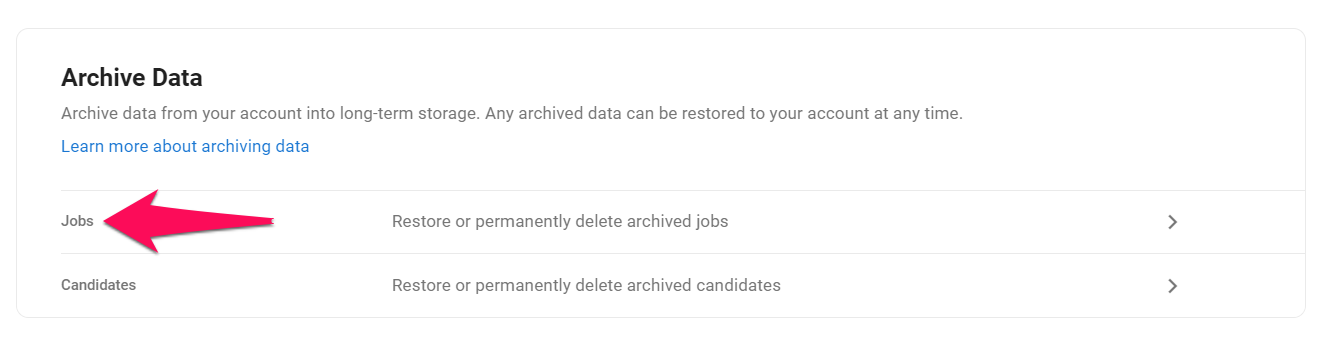
-
Cliquez sur l'icône de suppression à côté d'un emploi pour le supprimer définitivement. Alternativement, sélectionnez les emplois à supprimer puis cliquez sur "Supprimer définitivement" dans le menu déroulant "Actions en masse" pour supprimer plusieurs emplois à la fois.
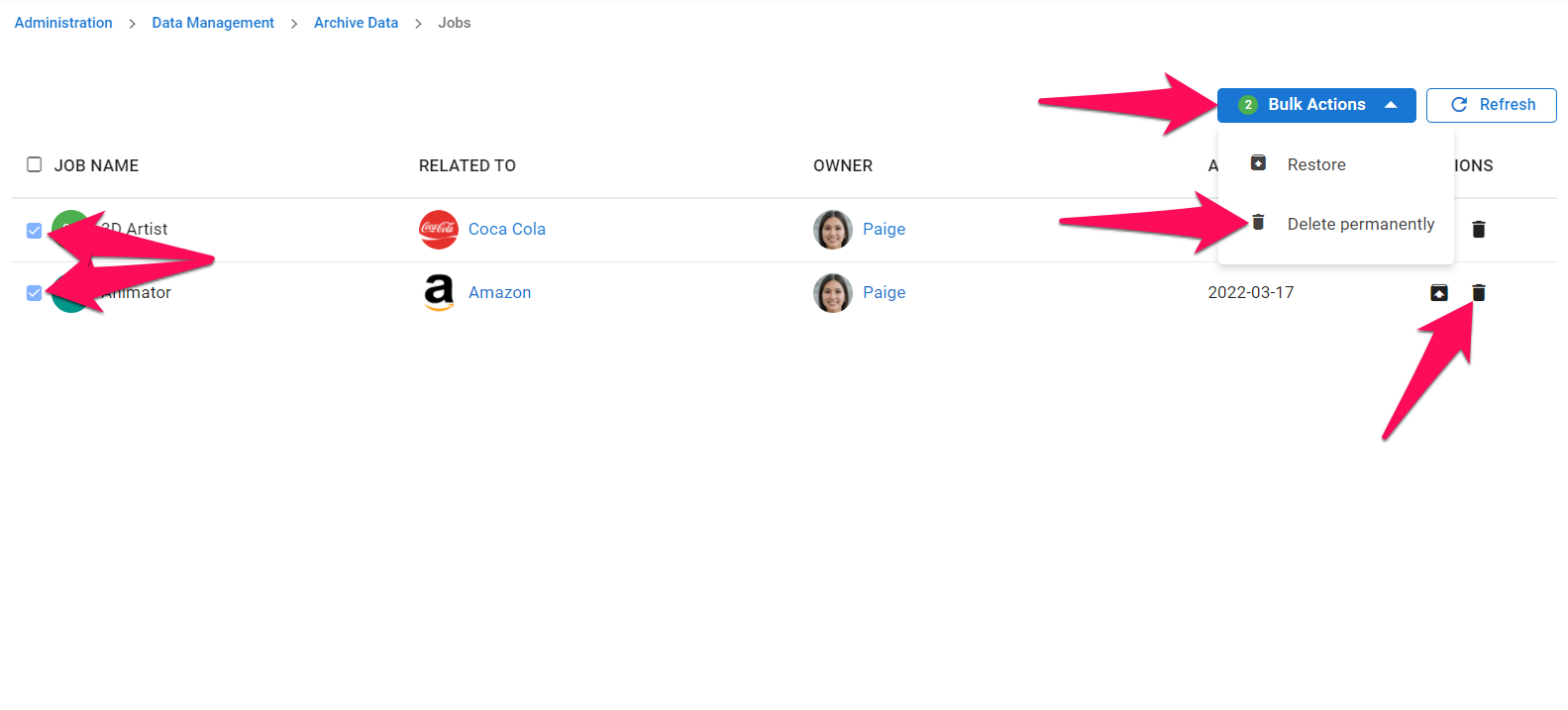
-
La suppression définitive d'un ou plusieurs emplois ne peut pas être annulée et entraînera la suppression définitive de toutes les données associées telles que les correspondances. Cochez les cases pour confirmer que cela est reconnu, et confirmez la suppression en cliquant sur "Continuer". Une fois supprimés définitivement, les emplois ne seront plus comptabilisés dans le nombre total d'emplois de votre compte.